மின்னஞ்சலின் உடலில் ஒரு படத்தை எவ்வாறு இணைப்பது. மின்னஞ்சல்கள்: மின்னஞ்சலின் உடலில் ஒரு படத்தை எவ்வாறு செருகுவது? குறைபாடுகள் உள்ள பயனர்களுக்கான தொழில்நுட்ப ஆதரவு
வணக்கம். இணையத்தில் உள்ள எந்தவொரு பயனரும் தனது வாழ்நாளில் ஒருமுறையாவது மின்னஞ்சல்களை அனுப்பியிருக்கலாம் அல்லது பெற்றிருக்கலாம். நாங்கள் தனிப்பட்ட அல்லது வணிக கடிதங்களை நடத்தலாம், நாங்கள் குழுசேர்ந்த சுவாரஸ்யமான இணைய ஆதாரங்களிலிருந்து செய்திகளைப் பெறலாம், பல்வேறு வகையான அறிவிப்புகள் மற்றும் பல. ஒரு வார்த்தையில், இணைய பயனரின் வாழ்க்கையில் மின்னணு செய்திகள் மூலம் கடிதப் பரிமாற்றம் முக்கிய பங்கு வகிக்கிறது.
ஒரு கடிதத்தின் உரையில் ஒரு படத்தைச் செருக வேண்டிய நேரங்கள் உள்ளன, அது ஒரு வாழ்த்து அட்டை அல்லது ஒரு புகைப்படம் (படம்). கடிதத்துடன் புகைப்படங்களை கோப்புகளாக இணைக்க வேண்டாம், ஆனால் அவற்றை எப்படியாவது அலங்கரிக்க கடிதத்தின் உரையில் செருகவும் தோற்றம்எழுத்துக்கள். இதைத்தான் இன்று செய்வோம்.
பிரபலமான மின்னஞ்சல் சேவைகளிலும் மின்னஞ்சல் கிளையண்டுகளிலும் இந்த செயல்முறையைப் பார்ப்போம்: வௌவால்மற்றும் Mozilla Thunderbird. பிந்தையவற்றில், எங்கள் இணையதளத்தில் பல கட்டுரைகளை வகைகளில் காணலாம் பயனுள்ள மென்பொருள் -> கணினிக்கு.
yandex.ru இல் மின்னஞ்சலின் உடலில் ஒரு படத்தை எவ்வாறு செருகுவது
Yandex சேவையுடன் தொடங்க பரிந்துரைக்கிறேன். நாங்கள் எங்கள் அஞ்சல் பெட்டிக்கு செல்கிறோம். அதை எப்படி உருவாக்குவது,. பொத்தானை அழுத்தவும் எழுது
அடுத்து, புதிய கடிதம் எழுத ஒரு சாளரம் திறக்கும். நிலையான புலங்களை நிரப்பவும்: யாருக்கு, பொருள். உங்களுக்கு தேவையான எந்த உரையையும் நாங்கள் எழுதுகிறோம். கடிதத்தின் நடுவில் ஒரு படத்தைச் செருக விரும்புகிறோம். அதை எப்படி செய்வது? படத்தை வெறுமனே கடிதத்தின் உடலுக்கு மாற்றினால், அது இணைக்கப்பட்ட கோப்பாக பதிவிறக்கப்படும்

மேலும் உரையில் பொருந்தக்கூடிய படம் நமக்குத் தேவை. இதைச் செய்ய, வடிவமைப்பு பயன்முறைக்கு செல்லலாம். இந்த பயன்முறைக்கு மாற, எழுத்து உரை புலத்தின் வலதுபுறத்தில் கிளிக் செய்யவும் " ஒரு கடிதத்தை உருவாக்கவும்»

இப்போது உரையை வடிவமைப்பதற்கான கடித சாளரத்தில் ஒரு குழு தோன்றியது: தடித்த, சாய்வு, இடது, வலது, நடுவில் நிலைநிறுத்தப்பட்டுள்ளது. நீங்கள் உரை நிறம், பின்னணி நிறம் போன்றவற்றை அமைக்கலாம். நிலையான வேர்ட் பேனலுக்கு மிகவும் ஒத்திருக்கிறது

இப்போது கடிதத்தின் உரையில் எங்கள் படத்தை வைக்க முயற்சிப்போம். முதலில் நாம் படத்தை வைக்கும் இடத்தில் கர்சரை வைக்கிறோம், பின்னர் புகைப்படத்துடன் கூடிய கோப்புறையைத் திறந்து, அதை எழுத்து சாளரத்தில், கர்சர் இருக்கும் இடத்திற்கு இழுக்கவும். நீங்கள் பார்க்க முடியும் என, படம் வெற்றிகரமாக நிறுவப்பட்டது.

இப்போது சுட்டியைக் கொண்டு எங்கள் படத்தைத் தேர்ந்தெடுக்கவும். படத்தைச் சுற்றி குறிப்பான்கள் தோன்றியுள்ளன, அதை நகர்த்துவதன் மூலம் அதன் அளவைக் குறைக்கலாம் அல்லது அதிகரிக்கலாம். இருப்பினும், படத்தின் அளவு அதிகரிக்கும் போது, அதன் தரம் மோசமடைகிறது என்பதை நினைவில் கொள்ளுங்கள்.
நாம் புகைப்படத்தை கடிதத்தின் நடுவில், இடது விளிம்பில் வைக்கலாம், இதில் உரை வலதுபுறத்தில் அதைச் சுற்றி ஓடும். அல்லது அதை வலப்புறம் சீரமைப்போம், அதற்கேற்ப உரை இடது பக்கம் பாயும். பொருத்தமான பொத்தானைக் கிளிக் செய்வதன் மூலம் படத்திற்கான இணைப்பையும் வைக்கலாம்.
இந்த வழியில் உங்கள் கடிதத்தில் பல படங்களை சேர்க்கலாம். பின்னர் பொத்தானைக் கிளிக் செய்க " அனுப்பு» பெறுநருக்கு கடிதத்தை அனுப்ப. நீங்கள் பார்க்க முடியும் என, சிக்கலான எதுவும் இல்லை. மேலே போ.
Google Mail ஐப் பயன்படுத்தி ஒரு கடிதத்தில் படத்தை எவ்வாறு செருகுவது
Google இல் உங்கள் அஞ்சல் பெட்டியைத் திறக்கவும். உங்களிடம் இன்னும் அஞ்சல் இல்லை என்றால், நீங்கள் செய்ய வேண்டும். பொத்தானை சொடுக்கவும்" எழுது", உரையை உள்ளிடவும், பின்னர் கர்சரை விரும்பிய இடத்தில் வைக்கவும், புகைப்படத்துடன் கோப்புறையைத் திறந்து அமைதியாக கடிதத்திற்கு மாற்றவும்.

நாம் விரும்பிய இடத்தில் படம் முடிந்தது. இங்கே, அது மாறியது போல், Yandex ஐ விட ஒரு படத்தை செருகுவது மிகவும் எளிதானது.
இங்கே நீங்கள் படத்தின் அளவையும் மாற்றலாம். இதைச் செய்ய, அதைத் தேர்ந்தெடுத்து அளவை மாற்ற குறிப்பான்களைப் பயன்படுத்தவும்.

அல்லது நீங்கள் விரும்பிய அளவைக் குறிப்பிடக்கூடிய பேனலைப் பயன்படுத்தவும்: சிறிய, உகந்த அல்லது அசல்.
படத்தை நடுத்தர, வலது விளிம்பில் சீரமைக்க, வடிவமைப்பு பேனலைத் திறந்து தேர்ந்தெடுக்கவும் சரியான விருப்பம்சீரமைப்பு.

துரதிர்ஷ்டவசமாக, சில காரணங்களால் படம் இடது அல்லது வலதுபுறமாக சீரமைக்கப்படும் போது உரையைச் சுற்றி வராது. இதற்குப் பிறகு, நீங்கள் பெறுநருக்கு கடிதத்தை அனுப்பலாம். மேலே போ.
mail.ru இல் ஒரு கடிதத்தில் ஒரு படத்தை எவ்வாறு செருகுவது
mail.ru இலிருந்து அஞ்சல் பெட்டியை உள்ளிட்டு, ஒரு கடிதத்தை எழுது என்பதைக் கிளிக் செய்யவும்.
இந்தச் சேவையில் ஒரு கடிதத்தில் படங்களைச் சேர்க்கும்போது, இந்த சுவாரஸ்யமான படம் கண்டுபிடிக்கப்பட்டது. உலாவியைப் பயன்படுத்தி சேர்த்தால் Mozilla Firefox, பின்னர் எல்லாம் நன்றாக இருக்கிறது. படம் சரியான இடத்தில் உள்ளது.

ஆனால் பயன்படுத்தும் போது Google உலாவி Chrome மற்றும் Yandex உலாவியில், படம் தானாகவே உங்கள் கணினியில் பதிவிறக்கம் செய்யப்பட்டு புதிய உலாவி தாவலில் திறக்கப்படும். நான் என்ன செய்ய வேண்டும்?
முறை 1 பயர்பாக்ஸ் உலாவிக்குச் சென்று அங்கிருந்து கடிதத்தில் படங்களைச் சேர்ப்பது.
முறை 2 இந்த படங்களை கடிதத்துடன் கோப்புகளாக இணைப்பது, பின்னர் பெறுநர் உரையையும் அதன் அடியில் உள்ள படங்களையும் பார்ப்பார்.
முறை 3 - படங்களுடன் ஒரு கடிதத்தை எழுதுங்கள் வார்த்தை திருத்தி, ஒரு கோப்பில் சேமிக்கவும், பின்னர் கோப்பை கடிதத்துடன் இணைக்கவும்.
முறை 4 இன்னும் கொஞ்சம் சிக்கலானது. எனது உலகம், புகைப்படங்கள் பிரிவுக்குச் சென்று, விரும்பிய புகைப்படத்தை எந்த ஆல்பத்திலும் ஏற்றவும், அதைத் திறந்து, அதன் மீது வலது கிளிக் செய்து, சூழல் மெனுவிலிருந்து படத்தை நகலெடு என்பதைத் தேர்ந்தெடுக்கவும்.

அதன் பிறகு, உங்கள் அஞ்சலுக்குச் சென்று, ஒரு புதிய கடிதத்தை உருவாக்கி, சூழல் மெனு அல்லது கலவையைப் பயன்படுத்தி விரும்பிய இடத்தில் எங்கள் படத்தைச் செருகவும். Ctrl விசைகள்+ வி

அவ்வளவுதான், எங்கள் படம் வெற்றிகரமாக கடிதத்தில் நுழைந்துள்ளது. ஞாபகம் வைத்துகொள், எனது உலகத்திலிருந்து ஒரு படத்தை நீக்கினால், அது உங்கள் கடிதத்திலிருந்து மறைந்துவிடும்.
பிரபலமான மின்னஞ்சல் சேவைகளில் ஒரு கடிதத்தில் படத்தை எவ்வாறு செருகுவது என்று பார்த்தோம். இப்போது எழுத்துக்களில் படங்களை எவ்வாறு செருகுவது என்று பார்ப்போம் மின்னஞ்சல் வாடிக்கையாளர்கள்தி பேட் மற்றும் மொஸில்லா தண்டர்பேர்ட்.
கிளையன்ட் லெட்டர் தி பேட்டில் படங்களைச் செருகுதல்
கடிதங்களைப் பெறுவதற்கும் அனுப்புவதற்கும் இந்த மின்னஞ்சல் கிளையண்டைப் பயன்படுத்துபவர்கள், கடிதத்தில் படங்களைச் செருகுவதும் சாத்தியமற்றது என்பதை கவனித்திருக்கலாம் - படங்கள் இணைக்கப்பட்ட கோப்புகளாக சேமிக்கப்படும். இது நமக்குச் சரியாகப் பொருந்தாது. ஒரு கடிதத்தில் ஒரு படத்தைச் செருக, நீங்கள் கடிதத்தின் வடிவமைப்பை மட்டுமே மாற்ற வேண்டும். இதைச் செய்ய, புதிய எழுத்தை உருவாக்குவதற்கான சாளரத்தின் கீழே, எழுத்து வடிவத்தை மாற்றவும் HTML/எளிமையான உரை

இதற்குப் பிறகு, படங்கள் சுதந்திரமாக கடிதத்தில் செருகப்படும்.

வடிவமைப்பு பேனலைப் பயன்படுத்தி நீங்கள் புகைப்படத்தின் அளவை மாற்றலாம் மற்றும் அதன் இருப்பிடத்தை மாற்றலாம். கடிதத்தை உருவாக்கிய பிறகு, நீங்கள் அதை பெறுநருக்கு அனுப்பலாம்.
Mozilla Thunderbird மின்னஞ்சல் கிளையண்டில் படங்களைச் செருகுகிறது
இதில், படங்களைச் செருகுவது எளிமையானது மற்றும் எளிதானது. எங்கள் எழுத்து உரையில் விரும்பிய படத்தை உருவாக்கி இழுக்கவும்

இன்றைக்கு அவ்வளவுதான், ஒருவேளை. முடிப்போம். எல்லாம் உங்களுக்காக வேலை செய்யும் என்று நம்புகிறேன். நல்ல அதிர்ஷ்டம் மீண்டும் சந்திப்போம்!
1 வாக்குஒப்புதல் வாக்குமூலத்திற்கு மன்னிப்பு உள்ளது, மறைப்பதற்கு மன்னிப்பு இல்லை. மறைவான பாவத்தை விட வெளிப்படையான பாவத்தை வைத்திருப்பது நல்லது.
பீட்டர் தி ஃபர்ஸ்ட்
நல்ல நாள், அன்பான வாசகர்கள். அழகான எழுத்துக்களை எழுதும் மற்றும் வடிவமைக்கும் திறன் ஒருபோதும் மிதமிஞ்சியதாக இருக்காது. பெரும்பாலும் நீங்கள் வேலை செய்யப் போகும் திட்டத்தின் தலைவிதி இதைப் பொறுத்தது. இன்றைய கட்டுரைக்கு நன்றி, Yandex கடிதத்தில் ஒரு படத்தை எவ்வாறு செருகுவது என்பதை நீங்கள் கற்றுக் கொள்வீர்கள்.
ஏன் துன்பம்?
எழுதுவது எளிமையானது மற்றும் இலவச வழிஉங்கள் சொந்த சேவைகளை விளம்பரப்படுத்துதல். நீங்கள் என்ன செய்தாலும், அல்லது மட்பாண்டங்கள் செய்தாலும், வாடிக்கையாளர்களைக் கண்டறிய மின்னஞ்சல்கள் உங்களுக்கு உதவும். சில பயனர்கள் மக்கள் மீது வீசும் குப்பைகளைப் பற்றி நான் இப்போது பேசவில்லை. அர்த்தமற்ற ஸ்பேம் மூலம் மக்கள் மீது குண்டு வீச வேண்டிய அவசியம் இருக்காது.
நீங்கள் ஒரு வாடிக்கையாளரைக் கண்டுபிடித்து, அவருக்கு விருப்பமான ஒரு தனித்துவமான சலுகையை மின்னஞ்சல் மூலம் அனுப்பப் போகிறீர்கள் என்று வைத்துக்கொள்வோம். ஒரு அழகான கடிதம் வடிவமைப்பு ஒரு நிபுணராக உங்களைப் பற்றிய பரந்த படத்தைக் கொடுக்கும், அதாவது ஆர்டரைப் பெற அதிக வாய்ப்பு இருக்கும்.

உங்கள் பிராந்தியத்தில் உள்ள வளங்களைப் பார்த்து, நிறுவனத்தின் போர்டல் காலாவதியானது என்பதை நீங்கள் புரிந்து கொள்ளலாம், ஆனால் நீங்கள் அதை சிறப்பாகவும் வேகமாகவும் மலிவாகவும் செய்யலாம். நிறுவனங்கள் பிரிவில் கண்டறியவும் மின்னஞ்சல் முகவரிமற்றும் ஒரு கடிதம் எழுதுங்கள். செய்தியின் உடலில் படங்களைச் செருகவும், எதைச் சரிசெய்ய முடியும் என்பதைக் காட்டவும், நீங்கள் பணியைக் கையாள முடியும் என்பதைக் காட்டவும். நீங்கள் நினைப்பதை விட எல்லாம் எளிமையானது.
எனது நண்பர் ஒருவர் தனது முதல் ஆர்டரை இந்த வழியில் பெற்றார். அவர் மிகவும் பழமையான மற்றும் அசிங்கமான போர்ட்டலைக் கண்டுபிடித்து அதை விரிவாக பகுப்பாய்வு செய்தார். அது மாறியது போல், தொழில்முனைவோர் இந்த தளத்தை உருவாக்குவதற்கு நிறைய பணம் செலவழித்தார், மேலும் அதனுடன் தொடர்பு கொள்ள விரும்பவில்லை.
அந்த நிறுவனத்தின் உரிமையாளரே பார்க்காத தவறுகளைக் கூட நண்பரால் காட்ட முடிந்தது.
நீங்கள் உங்கள் சொந்த சேவைகளை வழங்கினால், தகவலின் வசதியான கருத்துக்கான அனைத்து நிபந்தனைகளையும் நீங்கள் வழங்க வேண்டும். பயன்பாட்டில் உள்ள வரைபடங்களை யாரும் பார்க்க மாட்டார்கள், தோண்டி, ஒப்பிட மாட்டார்கள்.
இந்த விளம்பர முறைக்கு கூடுதலாக, மற்றொரு முறை உள்ளது. நீங்கள் சக ஊழியர்கள் அல்லது நண்பர்களுடன் தொடர்பு கொள்கிறீர்கள், ஆனால் அவர்களில் உங்கள் புதிய பொழுதுபோக்கைப் பற்றி யாருக்குத் தெரியும்? தற்செயலாக கையொப்பத்தில் அனுப்பப்பட்ட தகவல் உங்கள் கைகளில் விளையாடலாம். அவர்களுக்குத் தேவை இல்லாவிட்டாலும், அவர்கள் உங்கள் தொடர்புத் தகவலைத் தேவைப்படும் மற்றவர்களுக்கு அனுப்பலாம்.
மின்னஞ்சலின் உடலில் ஒரு படத்தை எவ்வாறு செருகுவது
எனவே, முதலில் நாம் யாண்டெக்ஸ் மெயிலில் உள்நுழைய வேண்டும். நீங்கள் விரும்பினால், எனது வலைப்பதிவில் இதைப் பற்றிய விரிவான வெளியீட்டைக் கண்டுபிடித்து படிக்கலாம்.
இப்போது "ஒரு கடிதம் எழுது" என்பதைத் தேர்ந்தெடுக்கவும்.

நாங்கள் வடிவமைப்பை இயக்குகிறோம். இது இல்லாமல் எதுவும் இயங்காது.

இப்போது நாம் உரையை எழுதுகிறோம். தொடங்குவதற்கு இதுவே சிறந்த இடம்.

இப்போது நீங்கள் ஒரு புகைப்படத்தை ஒரு செய்தியில் செருகலாம். படத்துடன் கோப்புறையைத் திறந்து, படத்தின் மீது இடது கிளிக் செய்து அதைப் பிடித்து, செய்தியின் உரையில் இழுக்கவும்.

விளைவு மிகவும் ஊக்கமளிப்பதாக இல்லை. புகைப்படம் மிகவும் பெரியது.

அதை எளிதில் குறைக்கலாம். படத்தின் மீது கிளிக் செய்தால் போதும். கீழே உள்ள படத்தில் காட்டப்பட்டுள்ளபடி, அதன் விளிம்புகளில் புள்ளிகள் தோன்ற வேண்டும்.

இடது சுட்டி பொத்தானைக் கொண்டு அவற்றைப் பிடித்து, அவற்றைப் பிடித்து நீங்கள் விரும்பும் திசையில் சுட்டிக்காட்டவும்.

படத்தை சிறந்த இடத்திற்கு இழுக்கவும் முடியும். பின்புறத்தில் உள்ள கர்சரில் கவனம் செலுத்துங்கள்.

அழகான படங்களை எங்கு கண்டுபிடிப்பது என்று உங்களுக்குத் தெரியாவிட்டால், சமீபத்தில் இந்த தலைப்பில் ஒரு கட்டுரை எனது வலைப்பதிவில் தோன்றியது. அதிலிருந்து நீங்கள் சட்ட மற்றும் முறைகேடான முறைகள், கூகுளில் தேடுதல், இலவசச் சேவையில் அனைத்தையும் அறிந்து கொள்ளலாம் பிக்சபே , அத்துடன் ஒரு அற்புதமான, ஆனால் ஒப்பீட்டளவில் விலையுயர்ந்த வளத்திலிருந்து படங்களை இலவசமாகப் பெறுவதற்கான ரகசியங்கள் டெபாசிட் புகைப்படங்கள் .
வடிவங்கள் மற்றும் அளவுகள் பற்றி
ஒரு எழுத்தில் செருக அனைத்து பட வடிவங்களையும் பயன்படுத்தலாம். அதன் எடை மட்டுமே இதைப் பொறுத்தது. ஒரு "கனமான" செய்தியை அனுப்ப முடியாது ஆன்லைன் பதிப்பு ஃபோட்டோஷாப் நிரல்கள் (www.pixlr.com ).
அதில் ஒரு புகைப்படத்தைத் திறக்கவும்.



ஒரு படத்தை இணைப்பாக மாற்றுவது எப்படி
உங்கள் சொந்த திறன்களை மேம்படுத்துவதற்கான அடுத்த படி, படத்தை இணைப்பாக மாற்றுவது. ஒரு வாடிக்கையாளரோ, நண்பரோ அல்லது வேறு எந்த வாசகர்களோ அதைக் கிளிக் செய்தால், உலாவியில் அருகிலுள்ள சாளரம் திறக்கும். இணையத்தில் உள்ள எந்தப் பக்கத்திற்கும் நீங்கள் அதை இயக்கலாம். அதே நேரத்தில், இல்லை.
ஒரு படத்தைத் தேர்ந்தெடுக்கவும்.


அதை சேர்.
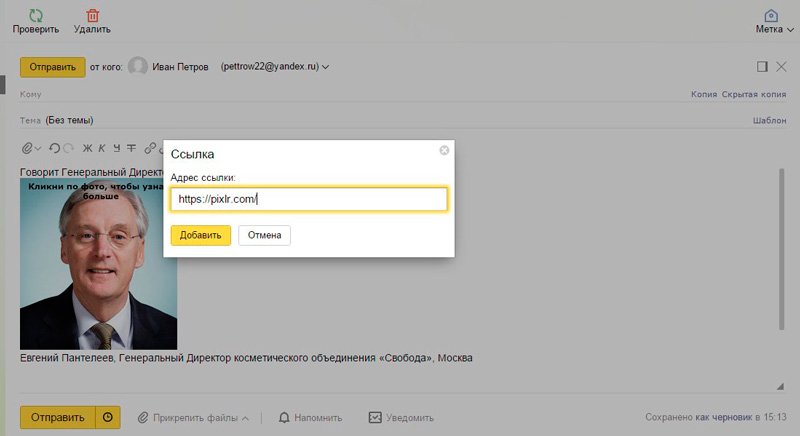
தொடர்புகள் அல்லது வணிக அட்டையுடன் அழகான கையொப்பத்தை எவ்வாறு உருவாக்குவது
தனிப்பட்ட தரவு அல்லது வணிக அட்டைப் படத்துடன் கூடிய உங்கள் படம் மின்னஞ்சல் செய்தியின் முடிவில் தானாகவே சேர்க்கப்படும். அதை விரைவாகவும் தொழில் ரீதியாகவும் செய்ய சேவை உங்களுக்கு உதவும் www.logaster.ru .
நான் ஏற்கனவே இதைப் பற்றி எழுதினேன், இங்கே நீங்கள் விரைவாகவும் மிக முக்கியமாகவும் வணிக அட்டை மற்றும் பிற விளம்பரப் பொருட்களைப் பெறலாம். வெளியீட்டில் இருந்து நீங்கள் சேவையின் நன்மைகள் மற்றும் அதன் தீமைகள் மற்றும் பற்றி அறிந்து கொள்ளலாம் பல்வேறு வழிகளில்அவருடன் வேலை.
கையெழுத்துக்கு திரும்புவோம். உங்கள் Yandex அஞ்சல் அமைப்புகளில் "தனிப்பட்ட தரவு, கையொப்பம், உருவப்படம்" ஆகியவற்றைக் கண்டறியவும்.

சிறிது கீழே சென்றால், "உங்கள் கையொப்பங்கள்" என்பதைக் காணலாம்.

முந்தைய வழக்கைப் போலவே, விரும்பிய சாளரத்தில் படத்தைச் செருகவும்.

நீங்கள் உரையைச் சேர்க்கலாம் அல்லது ஒரு படத்தை மட்டும் விட்டுவிடலாம். அடுத்த புதிய கடிதத்திலிருந்து தொடங்கி, கையொப்பம் தானாகவே சேர்க்கப்படும். மேலும் செய்திகள் இப்படி இருக்கும்.

வீடியோ அறிவுறுத்தல்
இப்போது உங்களுக்கு எல்லாம் தெரியும், மேலும் பின்வரும் வெளியீடுகளில் மன்றத்திலும் ஜிமெயிலிலும் ஒரு படத்தை எவ்வாறு செருகுவது என்பதை நான் உங்களுக்கு கூறுவேன். உங்களுக்கு பயனுள்ள எந்த தலைப்பையும் தவறவிடாமல் இருக்க, செய்திமடலுக்கு குழுசேரவும்.
அனைவருக்கும் நல்வாழ்த்துக்கள் மற்றும் மீண்டும் சந்திப்போம்!
அட்டைகளை வழங்குவது அல்லது அனுப்புவது ஏற்கனவே ஒரு பாரம்பரியம். இதற்கிடையில், இந்த பாரம்பரியம் மேற்கு ஐரோப்பிய நாடுகளில் இருந்து எங்களுக்கு வந்தது. அவர்கள் ரஷ்யாவில் தோன்றிய தருணத்திலிருந்து, அஞ்சலட்டைகள் பின்வருமாறு வழங்கப்பட்டன: வெளிநாட்டிலிருந்து கொண்டு வரப்பட்ட வண்ணமயமான படங்கள் அஞ்சலட்டையில் வாழ்த்துக்களுடன் நெருங்கிய மற்றும் அன்பான மக்களுக்கு மட்டுமே அனுப்பப்பட்டன. இந்த பாரம்பரியம் இன்னும் உயிருடன் உள்ளது மற்றும் அட்டை அஞ்சல் அட்டைகளில் இருந்து மின்னணு அஞ்சல் அட்டைகளாக சீராக மாறியுள்ளது.
உனக்கு தேவைப்படும்
- - இணைய சேவை “Yandex.Postcards”
வழிமுறைகள்
நீங்கள் பல தொடர்புகளுக்கு ஒரு அஞ்சலட்டை அனுப்ப முடிவு செய்தால், நகல் பொத்தானைக் கிளிக் செய்வதன் மூலம் ஒரு கடிதத்தில் 25 க்கும் மேற்பட்ட தொடர்புகளை நீங்கள் குறிப்பிட முடியாது.
வெறும் உரை;
ஒரு கடிதத்தை உருவாக்கவும்.
"எழுத்து வடிவமைப்பு" பயன்முறையில், நீங்கள் எழுதப்பட்ட உரையை அழகாக வடிவமைக்கலாம்: சிறப்பம்சமாக, சாய்வு, வார்த்தைகளுக்கு வேறுபட்ட உரை வண்ணம், எமோடிகான்களைச் செருகவும். ஒரு பயன்முறையிலிருந்து மற்றொரு பயன்முறைக்கு மாற, கடிதத்தின் உரையுடன் புலத்திற்கு எதிரே உள்ள தொடர்புடைய பொத்தானைக் கிளிக் செய்யவும்.
நீங்கள் எழுத்துப்பிழை சரிபார்ப்பைப் பயன்படுத்தலாம் மற்றும் அனைத்து வெளிச்செல்லும் கடிதங்களுக்கும் கையொப்பத்தைச் செருகலாம்.
மூலம் வாழ்த்துகளைப் பெறுவது மகிழ்ச்சி அளிக்கிறது மின்னஞ்சல். கடிதத்தின் உடலில் நீங்கள் உரையைத் தட்டச்சு செய்வது மட்டுமல்லாமல், பயன்படுத்தப்படும் மின்னஞ்சலைப் பொறுத்து அழகான அஞ்சலட்டை, படம் அல்லது அனிமேஷனையும் செருகலாம்.
வழிமுறைகள்
1. வாழ்த்துச் செய்தி கொடுங்கள் கடிதம்யாண்டெக்ஸுக்கு. அஞ்சல்” யாண்டெக்ஸ் வழியாக ஒரு செய்தியில் அஞ்சல் அட்டையைச் செருகுவது அனைவருக்கும் எளிதானது. "கடிதங்கள் - எழுது" தாவலில் "அஞ்சலட்டை" என்ற கல்வெட்டுடன் ஒரு மலர் வடிவத்தில் ஒரு ஐகான் உள்ளது. அதைக் கிளிக் செய்து, உங்களைப் பற்றிய ஒரு தலைப்பில் ஒரு அஞ்சல் அட்டையைத் தேர்ந்தெடுக்கவும் (வாழ்த்துக்கள், நன்றியுணர்வு, அன்பின் அறிவிப்பு போன்றவை) அது உடனடியாக உங்கள் கடிதத்தில் தோன்றும். உரை, பெறுநரின் முகவரி, கடிதத்தின் பொருள் ஆகியவற்றை உள்ளிட்டு அனுப்பவும்.
2. அனுப்பு அஞ்சல் அட்டைகள் Mail.ru மின்னஞ்சல் வழியாக Mail.ru உங்கள் சொந்த அஞ்சல் அட்டையை உருவாக்க அனுமதிக்கிறது, ஒரு குறிப்பிட்ட பின்னணியை விரும்புகிறது. வலதுபுறத்தில் உள்ள "எழுது" தாவலில், "வகை" என்பதைக் கிளிக் செய்து, ஒவ்வொரு எழுத்து சாளரத்திலும் வைக்கப்பட்டுள்ள நீங்கள் விரும்பும் படத்தைக் கிளிக் செய்யவும். படத்தில் எங்கு வேண்டுமானாலும் உரை அச்சிடலாம். முடிக்கப்பட்ட அஞ்சல் அட்டையை விரும்பிய மின்னஞ்சல் முகவரிக்கு அனுப்பவும்.
3. இதை கொடு கடிதம்ஒரு அஞ்சல் அட்டை மூலம் அவுட்லுக் எக்ஸ்பிரஸ்மூலம் அஞ்சல் அட்டையை அனுப்பலாம் மைக்ரோசாப்ட் அவுட்லுக்எக்ஸ்பிரஸ். இந்த செய்தி சேவையில், "ஒரு செய்தியை உருவாக்கு" என்பதைக் கிளிக் செய்யவும். வசதியான வேலைக்காக, ஒவ்வொரு திரையிலும் தோன்றும் சாளரத்தை விரிவாக்கவும். "வடிவமைப்பு" தாவலுக்குச் சென்று, "HTML வடிவமைப்பு" வரிக்கு அடுத்துள்ள பெட்டியை சரிபார்க்கவும். எழுத்து சாளரத்திற்கு மேலே ஒரு வரைகலை மெனு உள்ளது, வலதுபுறத்தில் உள்ள ஐகானைத் தேர்ந்தெடுக்கவும், இது ஒரு படத்தைச் செருகுவதைக் குறிக்கிறது. பட மூலத்திற்கு அடுத்துள்ள, உலாவு என்பதைக் கிளிக் செய்து, உங்கள் கணினியில் பொருத்தமான அட்டையைக் கண்டறிந்து சரி என்பதைக் கிளிக் செய்யவும்.
4. ஜிமெயில் ஜிமெயில் மின்னஞ்சல் வழியாக அஞ்சலட்டை அனுப்பவும் கடிதம். மேல் வலது மூலையில் உள்ள அமைப்புகளுக்குச் சென்று கடைசி வரியான பரிசோதனை அம்சங்கள் என்பதைத் தேர்ந்தெடுக்கவும். "படங்களைச் செருகு" செயல்பாட்டைக் கண்டறிந்து "இயக்கு" என்பதைக் கிளிக் செய்யவும். "உருமாற்றத்தைச் சேமி" என்பதைக் கிளிக் செய்யவும். எழுத்து மாதிரிகளின் இடது பக்கத்தில், "மேம்பட்ட வடிவமைப்பு" என்பதைத் தேர்ந்தெடுக்கவும். தோன்றும் பேனலில், "படத்தைச் செருகு" ஐகானைக் கிளிக் செய்யவும். உங்கள் கணினியில் முன்பு சேமித்த அஞ்சல் அட்டையைக் கண்டுபிடித்து அனுப்பவும் கடிதம் .
கோப்புகள் gif வடிவம்அனிமேஷன் உட்பட விளக்கப்படங்கள் உள்ளன. மற்ற கோப்புகளைப் போலவே, அவை மின்னஞ்சல் செய்திகளுடன் இணைக்கப்பட்டு ஒருவருக்கு அனுப்பப்படலாம்.

வழிமுறைகள்
1. நீங்கள் அனுப்ப விரும்பும் gif கோப்பு தனிப்பட்ட முறையில் உங்களால் உருவாக்கப்பட்டதா அல்லது விதிமுறைகளின் கீழ் விநியோகிக்க அனுமதிக்கப்பட்டுள்ளதா என்பதை உறுதிப்படுத்திக் கொள்ளுங்கள் இலவச உரிமம், அல்லது இது ஒரு சமூக பாரம்பரியமாக மாறிய ஒரு படைப்பைக் கொண்டுள்ளது. உங்கள் உலாவியைத் துவக்கி, நீங்கள் பயன்படுத்தும் மின்னஞ்சல் சேவையின் இணைய இடைமுகத்திற்குச் செல்லவும். இதைச் செய்ய, உங்கள் உலாவியின் முகவரிப் பட்டியில் பொருத்தமான வலைத்தள முகவரியை உள்ளிடவும். ஆரம்ப பக்கம் ஏற்றப்படும் போது, உங்கள் பயனர்பெயர் மற்றும் கடவுச்சொல்லை உள்ளிடவும்.
2. நீங்கள் பயன்படுத்தும் அஞ்சல் சேவையகத்தைப் பொறுத்து, உங்கள் தனிப்பட்ட அமைப்புகளைப் பொறுத்து, கோப்புறைகளின் பட்டியல் அல்லது "இன்பாக்ஸ்" கோப்புறை ஏற்றப்படும். ஏற்கனவே உள்ள மின்னஞ்சலுக்கு நீங்கள் பதிலளிக்க விரும்பினால், அதன் தலைப்பைக் கிளிக் செய்வதன் மூலம் உங்கள் இன்பாக்ஸில் அதைத் தேர்ந்தெடுக்கவும். நீங்கள் ஒரு புதிய செய்தியை எழுதப் போகிறீர்கள் என்றால், பொத்தானைக் கிளிக் செய்யவும் அல்லது இணைப்பைப் பின்தொடரவும், இது சேவையகத்தைப் பொறுத்து, "புதிய செய்தி", "ஒரு கடிதம் எழுது", முதலியன அழைக்கப்படலாம். ஏற்கனவே உள்ள செய்தியில் முடிவு இருந்தால், பொத்தானைக் கிளிக் செய்யவும் அல்லது "பதில்", "முழு முடிவு படிவம்" போன்ற இணைப்பைப் பின்தொடரவும். முடிவின் குறுகிய வடிவம் வேலை செய்யாது, ஏனெனில் இது பெரும்பாலும் கோப்புகளை இணைக்க அனுமதிக்காது.
3. ஏற்கனவே உள்ள செய்திக்கு முடிவு அனுப்பப்படும் போது, பெறுநரின் முகவரி மற்றும் செய்தியின் தலைப்புக்கான புலங்கள் மிகவும் நெருக்கமாக நிரப்பப்படும். நீங்கள் ஒரு புதிய கடிதத்தை எழுதுகிறீர்கள் என்றால், இந்த புலங்களை நிரப்பவும். உள்ளிட்ட முகவரி நேர்மறையாக உள்ளதா என சரிபார்க்கவும். புதிய செய்தியின் உரை அல்லது ஏற்கனவே உள்ள செய்தியின் முடிவை உள்ளிடவும். இப்போது நீங்கள் அனுப்ப விரும்பும் gif கோப்பை இணைக்கவும். உரை நுழைவு புலத்தின் கீழே உள்ள உலாவு பொத்தானைக் கிளிக் செய்யவும். ஒரு கோப்பு தேர்வு சாளரம் தோன்றும். கோப்பு அமைந்துள்ள கோப்புறையைக் கண்டுபிடித்து, கோப்பைத் தேர்ந்தெடுத்து, "திற" அல்லது "சரி" என்று அழைக்கப்படும் பொத்தானைக் கிளிக் செய்யவும். அஞ்சல் சேவையகத்தைப் பொறுத்து, கோப்பு இயந்திரத்தனமாக இணைக்கப்படும் அல்லது கடிதத்தை அனுப்பும் அதே நேரத்தில் சேவையகத்தில் பதிவேற்றப்படும் அல்லது "இணை", "இணை" போன்ற பொத்தானைக் கிளிக் செய்வதன் மூலம் கைமுறையாக இணைக்கப்பட வேண்டும்.
4. தேவைப்பட்டால், ஒன்று அல்லது அதற்கு மேற்பட்ட கோப்புகளை இணைக்கவும். இப்போது பொத்தானைக் கிளிக் செய்யவும், இது "அனுப்பு" அல்லது "செய்தி அனுப்பு" என்று அழைக்கப்படலாம். ஒரு நிமிடம் கழித்து, புதிய பிழைச் செய்திக்காக உங்கள் இன்பாக்ஸைச் சரிபார்க்கவும். உங்களிடம் தவறான முகவரி இருந்தால், மீண்டும் கடிதத்தை அனுப்ப வேண்டும், இந்த முறை நேர்மறையாக முகவரியை உள்ளிடவும். அல்லது பெறுநரின் அஞ்சல் பெட்டி நிரம்பியிருக்கலாம், பின்னர் மற்றொரு முறையைப் பயன்படுத்தி இதைப் பற்றி அவருக்குத் தெரிவிக்கவும் (வேறு முகவரிக்கு எழுதுவதன் மூலம், அழைப்பதன் மூலம், ICQ வழியாக செய்தி அனுப்புதல் போன்றவை). அஞ்சல் பெட்டியுடன் பணிபுரிந்த பிறகு, பொத்தானைக் கிளிக் செய்யவும் அல்லது "வெளியேறு" அல்லது "வெளியேறு" இணைப்பைப் பின்தொடரவும்.
தலைப்பில் வீடியோ
மின்னணு கடிதம் HTML வடிவம் மிகவும் வெற்றிகரமான தகவல்தொடர்பு வடிவமாகும். அதன் ஆதரவுடன் வெளியீட்டாளர்கள், எடுத்துக்காட்டாக, பின்வரும் தகவல்களைக் கண்காணிக்க முடியும்: என்பதை கடிதம், அது அனுப்பப்பட்டதா, கடிதத்தில் உள்ள இணைப்புகள் பின்பற்றப்பட்டதா.

உனக்கு தேவைப்படும்
- - இணைய அணுகல் கொண்ட கணினி;
- - உலாவி;
- - HTML தளவமைப்பு திறன்கள்.
வழிமுறைகள்
1. உங்கள் அஞ்சல் பெட்டிக்குச் சென்று, "எழுது" பொத்தானைக் கிளிக் செய்யவும் கடிதம்" உருவாக்குவதற்காக கடிதம்வி html வடிவம், இது குறிச்சொற்களைப் பயன்படுத்தி எழுதப்பட வேண்டும். தரவை வழங்க அட்டவணைகளைப் பயன்படுத்தவும். CSS தரநிலைகளின் உதவியுடன் செய்யப்பட்ட மின்னஞ்சல்களை விட அவை வாசகர்களுக்கு மிகவும் சரியாகத் தோன்றும். உங்களுடையது எப்படி இருக்க வேண்டும் என்பதை முடிவு செய்யுங்கள் கடிதம். நிறைய தகவல்கள் இருந்தால், நெடுவரிசைகளை உருவாக்கவும். ஒரு தலைப்பை உருவாக்கவும், உங்கள் லோகோ மற்றும் வழிசெலுத்தல் இணைப்புகளை அசல் வலைப்பக்கத்தில் வைக்கவும் - இது தளத்தின் தோற்றத்தை உறுதி செய்யும். அடுத்து, கடிதத்தின் எதிர்கால உரையில் இடுகையிடப்பட்ட செய்திகளுக்கான இணைப்புகளைச் செருகவும். நீங்கள் ஒன்று அல்லது இரண்டு நெடுவரிசைகளை எலக்ட்ரானிக் செய்யலாம் கடிதம். IN சமீபத்திய பதிப்புஇணைப்புகள் மற்றும் வழிசெலுத்தலுடன் இடதுபுறத்தில் ஒரு நெடுவரிசை உள்ளது. வலது நெடுவரிசையில் முக்கிய உரை உள்ளது.
2. எளிதாகப் புரிந்துகொள்ள உரையைத் தொகுதிகளாகப் பிரிக்கவும். அட்டவணை நெடுவரிசைகளில் வைக்கவும். வரிசைகள் மற்றும் கலங்களுக்கான (முறையே) குறிச்சொற்களைக் கொண்ட டேக் ஆதரவுடன் அட்டவணை உருவாக்கப்பட்டுள்ளது. வாசகரின் கவனத்தை உடனடியாக ஈர்க்கும் வகையில் மிக முக்கியமான தகவலை மேலே வைக்கவும். மேலும், வாசகர்கள் மேல் வலது மூலையில் பார்க்காமல், பின்னர் மற்ற ஒவ்வொரு உரையையும் பார்க்கிறார்கள். இந்த அம்சங்களுக்கு ஏற்ப, நீங்கள் உங்கள் சொந்த html-ஐ உருவாக்கலாம். கடிதம். காட்சியைக் கட்டுப்படுத்த அட்டவணை மற்றும் செல் குறிச்சொற்களில் பின்வரும் அம்சங்களைப் பயன்படுத்தவும்: எடுத்துக்காட்டாக, எல்லை=”0”, சீரமை=”இடது” மற்றும் பல. இழிவான மின்னஞ்சல் கிளையண்டுகளிலும் கடிதம் சரியாகக் காட்டப்படுவதை இது சாத்தியமாக்கும்.
3. லேஅவுட் செய்ய CSS வகைகளைப் பயன்படுத்தவும் கடிதம் HTML. எடுத்துக்காட்டாக, இங்கே காட்டப்பட்டுள்ளபடி இன்லைன் வகையைப் பயன்படுத்தவும்: செல்கள், அட்டவணைகள் மற்றும் இணைப்புகளின் குறிச்சொற்களில் HTML எழுத்தை உருவாக்கும் போது இந்த நுட்பத்தைப் பயன்படுத்தலாம். வகைகளை எழுதவும், அவற்றை குறிச்சொல்லின் கீழே வைக்கவும் - சேவையகங்கள் எழுத்துக்களை ஸ்கேன் செய்து, இந்த குறிச்சொல்லுக்கு மேலே உள்ள வகைகளைக் கண்டறிந்து அவற்றை நீக்கும் சந்தர்ப்பங்களில் இது அவசியம். அட்டவணையின் அகலத்தை 98% ஆக அமைக்கவும். அட்டவணையின் நடுவில், அகலத்தை 100% ஆக அமைக்கவும். எழுத்துரு வகையைப் பற்றிய அடிப்படைத் தகவலை செல் குறிச்சொல்லில் தரவுக்கு நெருக்கமாக எழுதவும். இது மற்ற செல் குறிச்சொற்களில் வகைகளை மீண்டும் செய்வதை சாத்தியமாக்கும்.
4. நீங்கள் என்ன செய்தீர்கள் என்று சோதிக்கவும் கடிதம்வெவ்வேறு அஞ்சல் வாடிக்கையாளர்களில் - இது தளவமைப்பு பிழைகளைக் கண்டறிந்து சரிசெய்வதை சாத்தியமாக்கும். முதலில், அது எவ்வாறு காட்டப்படுகிறது என்பதைச் சரிபார்க்கவும் கடிதம்வி பயர்பாக்ஸ் உலாவிகள், இன்டர்நெட் எக்ஸ்புளோரர். அடுத்து, அவுட்லுக்கில் கடிதத்தின் காட்சியை சோதிக்கவும், கூகுள் மெயில்மற்றும் யாஹூ. மாதிரி சரியாகக் காட்டப்பட்டால், உரைகளுக்குச் செல்லவும். வெவ்வேறு அஞ்சல் சேவைகளில் உள்ள உங்கள் சோதனை மின்னஞ்சல் முகவரிகளுக்கு அவற்றை அனுப்பவும். உங்கள் சந்தாதாரர்கள் முதன்மையாகப் பயன்படுத்தும் சேவைகளைப் பயன்படுத்தவும். JavaScript ஐப் பயன்படுத்த வேண்டாம் - மின்னஞ்சல் கிளையன்ட்களால் இது முடக்கப்படும். வைக்க பின்னணி குறிச்சொல்லைப் பயன்படுத்தவும் பின்னணி படம். நீங்கள் ஒரு சிறப்பு கோப்புறையில் சர்வரில் கடிதத்திற்கான படங்களை சேமிக்கிறீர்கள், அவற்றை நீக்க வேண்டாம் - வாசகர்கள் ஒரு வாரம் அல்லது மாதத்தில் கடிதத்திற்கு திரும்பலாம்.
நீங்கள் மெய்நிகர் எழுதும் போது கடிதம், அஞ்சலட்டை, படம், அட்டவணையுடன் உரையை விளக்க வேண்டிய அவசியம் உள்ளது. நீங்கள் செய்தியில் இதை எளிதாக செய்ய வேண்டும், மேலும் கோப்புகளை இணைப்புகளாக சேர்க்க வேண்டாம். இப்போது மின்னஞ்சலில் படத்தைச் செருகுவது எளிது.

வழிமுறைகள்
1. Microsoft Outlook மின்னஞ்சல் நிரலைப் பயன்படுத்தவும். புதிய செய்தியை உருவாக்கவும். அதன் பிறகு, மேலே உள்ள மெனுவில் நீங்கள் "வடிவமைப்பு" உருப்படியைத் தேர்ந்தெடுக்க வேண்டும். "HTML" தாவலைக் கண்டறியவும். தோன்றும் மெனுவில், ஒரு படம் மற்றும் "படம்" என்ற பெயருடன் ஒரு கல்வெட்டுடன் ஐகானைக் கிளிக் செய்யவும். தேவையான கோப்பைக் குறிப்பிட்டு சரி என்பதைக் கிளிக் செய்யவும்.
2. IN மைக்ரோசாப்ட் நிரல்அவுட்லுக் 2007, வழக்கம் போல், ஒரு செய்தியில் அஞ்சலட்டையைச் செருக, நீங்கள் "செருகு" உருப்படியைக் கண்டுபிடிக்க வேண்டும். மேல் மெனு. "படம்" கீழ்தோன்றும் சாளரத்தில், "படம்" தாவலைத் தேர்ந்தெடுத்து தேவையான கோப்பைச் செருகவும்.
3. ஜிமெயில் சர்வரில் உள்நுழைக. வழக்கம் போல், இன்று இது ஒரு விதிவிலக்கான மின்னஞ்சல் சேவையாகும், இது ஒரு படத்தை இணைப்பாக அனுப்பாமல், உங்கள் கடிதத்தின் உடலில் செருக அனுமதிக்கிறது. ஒரு செய்தியை உருவாக்கவும். மேல் வலது மூலையில், "அமைப்புகள்" இணைப்பைக் கிளிக் செய்யவும். அதன் பிறகு, தோன்றும் சாளரத்தில், "பரிசோதனை செயல்பாடுகள்" இணைப்பைத் தேர்ந்தெடுக்கவும். முன்மொழியப்பட்ட பட்டியலில், "படங்களைச் செருகு" என்பதைக் கண்டுபிடித்து, "இயக்கு" என்பதைக் கிளிக் செய்யவும்.
4. அடுத்து, "உருமாற்றங்களைச் சேமி" உருப்படியைக் கிளிக் செய்யவும். மாதிரி கடிதத்தில் அடுத்ததாக நீங்கள் "மேம்பட்ட வடிவமைப்பு" என்பதைக் காண்பீர்கள். இந்த பொத்தானை கிளிக் செய்யவும். பல்வேறு சின்னங்களைக் கொண்ட பேனலைக் காண்பீர்கள். பொருத்தமான “படத்தைச் செருகு” உருப்படியைக் கிளிக் செய்து, கோப்பைத் தேர்ந்தெடுத்து அனுப்பவும் கடிதம்செய்தியின் உடலில் ஒரு படம் செருகப்பட்டது.
5. Yandex சேவையகத்தைப் பயன்படுத்தவும். அதைத் தொடங்கவும், அதன் பிறகு வலைப்பக்கத்தின் இடது பக்கத்தில் "அஞ்சல்" உருப்படியைக் காண்பீர்கள். இந்த சேவையில் உள்நுழையவும். "கடிதங்கள்" பிரிவில், "எழுது" தாவலைக் கிளிக் செய்யவும் கடிதம்" திறக்கும் "டு" புலத்தில், நீங்கள் முகவரியை உள்ளிட்டு "பொருள்" உரையுடன் நிரப்ப வேண்டும்.
6. ஒரு அஞ்சல் அட்டையை அனுப்புவதற்காக படம்பல பயனர்கள், "நகலெடு" பொத்தானைக் கிளிக் செய்யவும். ஒரு செய்தியில் 25 நபர்களுக்கு மேல் குறிப்பிடக்கூடாது என்பதை நினைவில் கொள்ளவும். கடிதத்தை உருவாக்கிய பிறகு, "அஞ்சலட்டை" இணைப்பைக் கிளிக் செய்வதன் மூலம் நீங்கள் விரும்பும் படத்தைச் சேர்க்கவும்.
7. வழங்கப்பட்ட படங்களில் ஒன்றைக் குறிக்கவும், இதைச் செய்ய, அதைக் கிளிக் செய்யவும், அது தானாகவே உங்கள் செய்தியின் உரை உள்ளீட்டு புலத்தில் தோன்றும். அதே நேரத்தில், நீங்கள் அதன் இருப்பிடத்தை சரிசெய்து வாழ்த்து உரையைச் சேர்க்கலாம். இப்போது "அனுப்பு" என்பதைக் கிளிக் செய்யவும், இதனால் செய்தி விரும்பிய பெறுநரை அடையும்.
தலைப்பில் வீடியோ
ஜிமெயிலில் மின்னஞ்சலை காப்பகப்படுத்துவது, தேவையான செய்திகளை நீக்கும் ஆபத்து இல்லாமல் உங்கள் இன்பாக்ஸ் பட்டியலை அழிக்க மிகவும் பழமையான முறையாகும். இந்த செயல்பாடு தனிப்பட்ட கடிதங்கள் அல்லது கடிதங்களின் சங்கிலிகளை காப்பகத்தில் அகற்ற உங்களை அனுமதிக்கிறது, அதே நேரத்தில் அவற்றை அஞ்சல் பெட்டியில் விட்டுவிட்டு தேவைப்பட்டால் கண்டறியவும் பயன்படுத்தவும்.

வழிமுறைகள்
1. செய்திகளை காப்பகப்படுத்துவது ஒரு சிறப்பு அம்சமாகும் ஜிமெயில்ஒவ்வொரு பயனரும் பயன்படுத்த அனுமதிக்கிறது. அதன் சாராம்சம் ஒரு குறிப்பிட்ட செய்தி அல்லது கடிதங்களின் குழுவை ஒரு சிறப்பு காப்பகத்திற்கு நகர்த்துவதாகும். இதன் விளைவாக, உள்வரும் கடிதங்களின் பட்டியல் உடனடியாக அழிக்கப்படும். அதே நேரத்தில், இந்த நிகழ்தகவு மற்றும் குப்பைத் தொட்டியில் செய்திகளின் வழக்கமான இடம் அல்லது நீக்குதல் ஆகியவற்றுக்கு இடையேயான குறிப்பிடத்தக்க வேறுபாடு அஞ்சல் பெட்டியில் அவற்றின் தொடர்ச்சியான சேமிப்பாகும். காப்பகத்தில் வைக்கப்பட்டுள்ள கடிதங்கள் தேடல், வாசிப்பு மற்றும் பிற பயன்பாட்டிற்கு முழுமையாக அணுகக்கூடியதாக இருக்கும், இது தேவையான தகவல்களை நீக்கும் அல்லது இழக்கும் அபாயத்தை நீக்குகிறது.
2. ஜிமெயிலில் செய்திகளை காப்பகப்படுத்துவது மிகவும் எளிதானது; இந்த செயல்பாடு ஒவ்வொரு பயனருக்கும் சில வினாடிகள் ஆகும். எனவே, உங்கள் சொந்த அஞ்சல் பெட்டியிலிருந்து ஒரு கடிதத்தை காப்பகத்திற்கு அனுப்ப வேண்டும் என்றால், நீங்கள் செய்திகளின் பட்டியலுடன் ஒரு பக்கத்தைத் திறக்க வேண்டும். பக்கத்தில் நீங்கள் உற்சாகமான கடிதத்திற்கு எதிரே உள்ள பெட்டியை சரிபார்க்க வேண்டும், பின்னர் பக்கத்தின் மேலே உள்ள "காப்பகம்" பொத்தானைக் கிளிக் செய்யவும். நீங்கள் எளிதாக இந்த செய்தியைத் திறந்து, பின்னர் சுட்டிக்காட்டப்பட்ட பொத்தானை அழுத்தவும். பின்னர், கடிதத்தை "காப்பகம்" பிரிவில் காணலாம் அல்லது தேடலைப் பயன்படுத்தலாம் அஞ்சல் பெட்டி.
3. உங்கள் சொந்த ஜிமெயில் இன்பாக்ஸில் ஒரே நேரத்தில் பல செய்திகளை காப்பகப்படுத்துவதும் எளிதானது. இதைச் செய்ய, பக்கத்தில் காப்பகப்படுத்தத் தயாரிக்கப்பட்ட செய்திகளின் ஒவ்வொரு பட்டியலையும் காட்ட வேண்டும். குறிப்பிட்ட பட்டியலைத் தீர்மானிக்க, அஞ்சல் பெட்டியில் ஒரு தேடலைப் பயன்படுத்துவது அல்லது ஒரு குறிப்பிட்ட லேபிளுடன் குறிக்கப்பட்ட அனைத்து எழுத்துக்களைத் தேர்ந்தெடுக்கவும் குறிப்பாக சாத்தியமாகும். பட்டியலை உருவாக்கிய பிறகு, பக்கத்தின் மேலே உள்ள பெட்டியை நீங்கள் சரிபார்க்க வேண்டும், அதில் வைக்கப்பட்டுள்ள அனைத்து எழுத்துக்களையும் முன்னிலைப்படுத்தும். பட்டியலில் தற்செயலாக தொடர்ச்சியாகப் பயன்படுத்தப்படும் தேவையான செய்திகள் இருந்தால், அவற்றைத் தேர்வுநீக்கலாம். இதற்குப் பிறகு, நீங்கள் "காப்பகம்" பொத்தானைக் கிளிக் செய்ய வேண்டும், இதன் விளைவாக அனைத்து குறிக்கப்பட்ட செய்திகளும் காப்பகத்தில் வைக்கப்படும்.
4. எந்த நேரத்திலும், அஞ்சல் பெட்டியில் வழக்கமான தேடலைப் பயன்படுத்தி காப்பகப்படுத்தப்பட்ட கடிதத்தை பயனர் காணலாம். மேலும், தொடர்புடைய பயனரிடமிருந்து புதிய முடிவு உருவாக்கப்படும்போது காப்பகப்படுத்தப்பட்ட செய்தித் தொடரிழைகள் இன்பாக்ஸ் பட்டியலில் மீண்டும் தோன்றும். காப்பகத்தில் உள்ள கடிதங்கள் காலவரையின்றி சேமிக்கப்படுகின்றன என்பதை நினைவில் கொள்ள வேண்டும், ஏனெனில் காப்பகம் ஒரு மறுசுழற்சி தொட்டிக்கு ஒத்ததாக இல்லை, அதில் இருந்து ஒவ்வொரு தகவலும் ஒரு குறிப்பிட்ட காலத்திற்குப் பிறகு மீளமுடியாமல் நீக்கப்படும். துல்லியமாக அதன் விளைவாக இந்த செயல்பாடுபொருத்தமானது.
அஞ்சல் அட்டைகளை வழங்குவது அல்லது அனுப்புவது ஏற்கனவே ஒரு பாரம்பரியம். இதற்கிடையில், இந்த வழக்கம் மேற்கு ஐரோப்பிய நாடுகளில் இருந்து எங்களுக்கு வந்தது. ரஷ்யாவில் அவை தொடங்கப்பட்டதிலிருந்து, அஞ்சல் அட்டைகள் பின்வரும் வழியில் வழங்கப்பட்டுள்ளன: வெளிநாட்டிலிருந்து கொண்டு வரப்பட்ட வண்ணமயமான படங்கள் அஞ்சலட்டையில் வாழ்த்துக்களுடன் நெருங்கிய மற்றும் அன்பானவர்களுக்கு மட்டுமே அனுப்பப்பட்டன. இந்த வழக்கம் இன்றும் உயிர்ப்புடன் உள்ளது மற்றும் படிப்படியாக அட்டை அட்டைகளில் இருந்து மின்னணு அஞ்சல் அட்டைகளாக மாறியுள்ளது.

உனக்கு தேவைப்படும்
- – இணைய சேவை “Yandex.Postcards”
வழிமுறைகள்
1. நீங்கள் அனுப்ப விரும்பும் கடிதத்தில் ஒரு படத்தைச் செருக, முதலில் கடிதத்தை எழுத வேண்டும். Yandex இல் அஞ்சல் அட்டைகளுடன் ஒரு உதாரணத்தைப் பார்ப்போம். உங்கள் இணைய உலாவியைத் துவக்கி, முகவரிப் பட்டியில் "yandex.ru" ஐ உள்ளிட்டு Enter ஐ அழுத்தவும். பக்கத்தின் இடது பக்கத்தில் "அஞ்சல்" பிரிவு உள்ளது, அதற்குச் செல்லவும். Yandex.Mail இல் உள்நுழைக. "கடிதங்கள்" பிரிவில், "ஒரு கடிதத்தை எழுது" பொத்தானைக் கிளிக் செய்யவும்.

2. ஒரு புதிய சாளரம் உங்கள் முன் திறக்கும், அதில் "To" மற்றும் "Subject" புலங்கள் உள்ளன. "பொருள்" புலத்தில் முகவரியை உள்ளிடவும்; நீங்கள் அஞ்சலட்டை அனுப்புவதற்கான காரணத்தைக் குறிப்பிடலாம் (அந்த விஷயத்தைக் குறிப்பிட வேண்டிய அவசியமில்லை, ஆனால் பாடங்கள் இல்லாத சில கடிதங்கள் ஸ்பேமில் முடிவடையும்). உதாரணமாக, "பிறந்தநாள் வாழ்த்துக்கள்" அல்லது "புத்தாண்டு வாழ்த்துக்கள்." சேமித்த கடிதங்களின் வரலாற்றிலிருந்து (முகவரி புத்தகம்) பெறுநரைத் தேர்ந்தெடுக்கலாம். இதைச் செய்ய, "To" புலத்திற்கு எதிரே உள்ள நபரின் படத்தைக் கிளிக் செய்து உங்களுக்குத் தேவையான மின்னஞ்சல் முகவரியைத் தேர்ந்தெடுக்கவும். நீங்கள் பல தொடர்புகளுக்கு அஞ்சல் அட்டையை அனுப்ப முடிவு செய்தால், நீங்கள் 25 க்கு மேல் குறிப்பிட முடியாது; நீங்கள் 2 முறைகளில் உரையை உள்ளிடலாம். , எமோடிகான்களைச் செருகவும். ஒரு பயன்முறையில் இருந்து மற்றொன்றுக்கு மாற, கடிதத்தின் உரையுடன் தொடர்புடைய பொத்தானைக் கிளிக் செய்து, ஒவ்வொரு வெளிச்செல்லும் கடிதத்திற்கும் எழுத்துப்பிழை சரிபார்ப்பைப் பயன்படுத்தலாம்.

3. கடிதத்தை உருவாக்கி முடித்த பிறகு, ஒரு அஞ்சலட்டையைச் சேர்க்கவும், அதை நீங்கள் "Yandex.Postcards" பக்கத்தில் தேர்வு செய்யலாம் அல்லது "Postcard" பொத்தானைக் கிளிக் செய்வதன் மூலம் தேர்வு செய்யலாம். வழங்கப்பட்ட வகைகளில் ஒன்றைத் தேர்ந்தெடுக்கவும் - அஞ்சலட்டையின் படத்தைக் கிளிக் செய்யவும், அது கடிதத்தின் உரை நுழைவு புலத்தில் இயந்திரத்தனமாக காட்டப்படும். படத்தின் இருப்பிடத்தைச் சரிசெய்து, வாழ்த்து உரையைச் சேர்க்கவும் (தேவைப்பட்டால்). அனுப்பு என்பதைக் கிளிக் செய்வதன் மூலம் கடிதம் பெறுநரை அடையும்.

நவீன கடித விநியோக முறை நிறைய மாறிவிட்டது. இருப்பினும், மின்னஞ்சல் மூலம் செய்தியை அனுப்புவதற்கான புதிய வாய்ப்பு இருந்தபோதிலும், பலர் காதலர் தினத்தில் அனுப்பப்பட்ட வாழ்த்து அட்டைகளில் வெளிப்படையாக மகிழ்ச்சியடைகிறார்கள். புதிய ஆண்டுமற்றும் பிற விடுமுறைகள். மேலும் இது ஒரு ஃபிளாஷ் கார்டாக இருந்தால், பெறுநரின் கோபத்திற்கு எல்லையே இருக்காது.

உனக்கு தேவைப்படும்
- - ஃபிளாஷ் மென்பொருள் மற்றும் இணைய அணுகல் கொண்ட கணினி;
- – கணினி நிரல்அஞ்சல் அட்டையை உருவாக்க.
வழிமுறைகள்
1. வரவிருக்கும் அட்டைக்கான தீம் ஒன்றைத் தேர்ந்தெடுக்கவும். இது ஒரு வாழ்த்து அட்டை என்றால், நீங்கள் தீம் பொருந்தும் ஒரு சதி செய்ய வேண்டும். வரவிருக்கும் புத்தாண்டு கொண்டாட்டத்தின் தீம் தேவையாக இருக்கும்.
2. உங்கள் கணினியில் ஃபிளாஷ் அனிமேஷனை உருவாக்குவதற்கான நிரலைப் பதிவிறக்கி நிறுவவும். இது நன்கு அறியப்பட்ட மேக்ரோமீடியா ஃப்ளாஷ் நிரல் அல்லது வேறு ஏதேனும் மாற்று மென்பொருளாக இருக்கலாம், சொல்லுங்கள், சோதிங்க் SWF Quicker.
3. அனிமேஷன் செய்யப்பட்ட அஞ்சல் அட்டையை உருவாக்கத் தொடங்குங்கள். புத்தாண்டு விடுமுறையின் வழக்கமான சின்னத்தை உருவாக்கவும் - ஸ்னோஃப்ளேக்ஸ். ஸ்னோஃப்ளேக்குகள் மிகவும் சாதகமாக இருக்கும் வகையில் இருண்ட, தோராயமாக கருப்பு பின்னணி பின்னணியைத் தேர்ந்தெடுப்பது குளிர்ச்சியாக இருக்கும். முன் வரையப்பட்ட செவ்வகத்திற்குள் ஸ்னோஃப்ளேக்குகளை வரையவும். ஸ்னோஃப்ளேக்ஸ் நகரும் மற்றும் விழும் ஒரு கண்கவர் மாயையை உருவாக்க, செவ்வகத்தை மெதுவாகவும் கவனமாகவும் நகர்த்தவும். அதே நேரத்தில், அனிமேஷன் கோப்பில் மென்மையான இயக்கம் இந்த வடிவியல் உருவத்தின் ஒவ்வொரு பகுதியிலும் ஸ்னோஃப்ளேக்குகளின் சிந்தனை ஏற்பாட்டின் உதவியுடன் அடையப்படுகிறது என்பதை மறந்துவிடாதீர்கள்.
4. செவ்வகத்தை பல பகுதிகளாக பிரிக்கவும் (பொதுவாக மூன்று அல்லது நான்கு துண்டுகள்). இல்லையெனில், அஞ்சலட்டை சேறும் சகதியுமாக மாறிவிடும், ஒட்டுதல் மற்றும் படத்தை இழுப்பது கவனிக்கத்தக்கது. ஸ்டோரிபோர்டு பயன்முறையை இயக்கி, முடிவடையும் சட்டத்தைக் கண்டறியவும். அஞ்சலட்டையின் சதியை மூடுவதன் மூலம் அதை அகற்றவும், அதன் மூலம் "லூப்" அல்லது அதன் விளைவாக வரும் சுழற்சியை உருவாக்கவும், அதில் அனிமேஷன் காலவரையின்றி மீண்டும் நிகழும்.
5. மிகவும் யதார்த்தமான இயக்கத்தை அடைய, மற்றொரு அடுக்கை உருவாக்கவும், அதில் செவ்வக துண்டுக்குள் ஸ்னோஃப்ளேக்குகளையும் வரையவும். முன்னோக்கின் முடிவைப் பயன்படுத்தவும். சிறிய ஸ்னோஃப்ளேக்குகளை வரையவும், 2 வது அடுக்கு பின்னணியாக செயல்படும். இதன் காரணமாக, இது முதலில் இருந்ததை விட சற்று சிறியதாக இருக்க வேண்டும், ஆனால் அதே நேரத்தில் அகலமாக இருக்க வேண்டும்.
6. பொருத்தமான எழுத்துருவைத் தேர்ந்தெடுத்து விரும்பிய உரையை எழுதவும். விரும்பினால், நீங்கள் அதை அனிமேஷனிலும் செருகலாம் அஞ்சல் அட்டைமுன்கூட்டியே ஒரு குரல் வாழ்த்து அல்லது ஒரு பழமையான அழகான மெல்லிசை.
தலைப்பில் வீடியோ
பயனுள்ள ஆலோசனை
நீங்கள் எந்த கோப்பையும் கடிதத்துடன் இணைக்கலாம், ஆனால் பெறுநர் அதைச் சேமித்து கணினியில் திறக்க வேண்டும் அல்லது இணையத்தில் ஒரு தனி பக்கத்தில் பார்க்க வேண்டும். இது மிகவும் வசதியாக இல்லை. உங்கள் வணிகக் கூட்டாளருக்கு நீங்கள் அஞ்சல் அட்டையை அனுப்பினால், அஞ்சலட்டையைப் பார்ப்பதில் உள்ள அனைத்து பிரச்சனைகளையும் அவர் கடக்க வாய்ப்பில்லை.
